Hvordan hindrer jeg Webroot fra å blokkere krom?
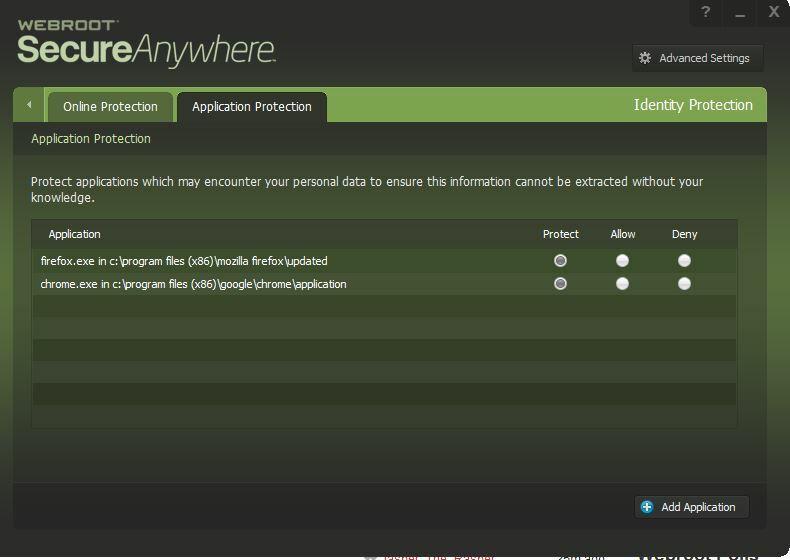
Hvordan fjerne blokkering av Chrome fra Webroot
Hvis Webroot blokkerer nettleserne dine, følg disse trinnene for å fjerne blokkering av krom:
- Høyreklikk på Webroot-ikonet i nedre høyre hjørne ved siden av tiden.
- Klikk “Vis status” fra menyen som vises.
- I hovedgrensesnittet klikker du på utstyret ved siden av PC -sikkerhet.
- Klikk på fanen “Blokker/tillat filer”.
- Under “Blokker/Tillat filer,” klikk på “Legg til fil” -knappen nederst til høyre hjørne.
Beskytter Webroot Google Chrome?
Ja, den oppdaterte Webroot Security -verktøylinjen vil beskytte deg mot phishing -svindel og gjøre nettet trygt for deg. For å gjøre Webroot Security-verktøylinjen synlig i utvidelsesområdet til Chrome, klikker du på Webroot Security Toolbar-knappen øverst til høyre i nettleseren.
Hvordan slå av Webroot
Følg disse trinnene for å slå av Webroot:
- Finn Webroot Agent -ikonet (W i en grønn sirkel) i systembrettet ditt.
- Høyreklikk på systemskuffikonet og velg “Slå av beskyttelsen.””
- En spørsmål som bekrefter om du vil slå av vil vises.
- Hvis du blir bedt om det, fullfør en CAPTCHA for bekreftelse og klikk “Fortsett.””
Hvordan aktivere Webroot -forlengelse i Chrome
Følg disse trinnene for å installere Webroot -utvidelsen i Chrome:
- Logg på Google Admin -konsollen.
- Fra administrasjonskonsoll -dashbordet klikker du på “Enhetsadministrasjon.””
- Til venstre klikker du på “Chrome Management.””
- Klikk “App Management.””
- Til høyre klikker du på de tre prikkene for å få opp overløpsmenyen.
- Velg “Legg til tilpasset app.””
- I dialogboksen Custom App, skriv inn IDen:
Hvordan fjerne blokkeringen av et blokkert sted på Chrome
Følg disse trinnene for å fjerne et nettsted på Chrome, forutsatt at du har administratorrettigheter, følg disse trinnene:
- Åpne Chrome -appen.
- Velg “Mer” til høyre (de tre vertikale prikkene).
- Klikk på “Innstillinger”.
- Gå til “Personvern og sikkerhet”.
- Velg “Nettstedinnstillinger”.
- Fjern blokkering av ønsket nettsted.
Hvordan fjerne blokkering av tilgang til Google Chrome
Følg disse trinnene for å endre innstillinger for alle nettsteder i Google Chrome:
- Åpne krom på datamaskinen din.
- Øverst til høyre, klikk “mer” og klikk deretter “Innstillinger”.
- Klikk “Personvern og sikkerhet”.
- Velg innstillingen du vil oppdatere.
Anbefalt antivirus for Google Chrome
Total WebShield er en moderne web -surfing antivirusbeskyttelse for krom. Den bruker kunstig intelligens og skybasert teknologi for å gi avansert forsvar mot malware, phishing og andre skadelige nettsteder på nettet.
Beste antivirusprogramvare for kromenheter
Du kan beskytte Chromebook mot malware ved å sikre at alle sikkerhetsfunksjonene kjører og ved å bruke ekstra antivirusprogramvare. Anbefalt antivirusprogramvare for Chromebook inkluderer Norton, Kaspersky, Bitdefender, Trend Micro og Avast.
Hvordan deaktivere Webroot på Windows 10
For å deaktivere Webroot på Windows 10, følg disse trinnene:
- Klikk “Appwiz.cpl “.
- Velg Webroot Secureanywhere Line -elementet og klikk “Avinstaller”.
- Merk: Hvis Webroot Secureanywhere ikke først vises, klikker du på oppdateringsknappen.
Hvordan endre Webroot -innstillinger
Følg disse trinnene for å endre Webroot -innstillinger:
- Dobbeltklikk på Webroot-ikonet fra systembrettet.
- Hovedgrensesnittet vises.
- Klikk “Avanserte innstillinger”.
- Innstillingsruten vises, med installasjonsinnstillingsruten aktiv.
- Velg “Firewall / Web Shield”.
- Klikk “Lagre”, skriv inn captcha (hvis du blir bedt om), og klikk deretter “Fortsett”.
Hvorfor kan jeg ikke aktivere en utvidelse i Chrome?
Hvis du får en melding som sier “utvidelser deaktivert” i Chrome, betyr det at Chrome har slått av en eller flere av utvidelsene dine for å holde dataene dine trygge mens du surfer på Internett.
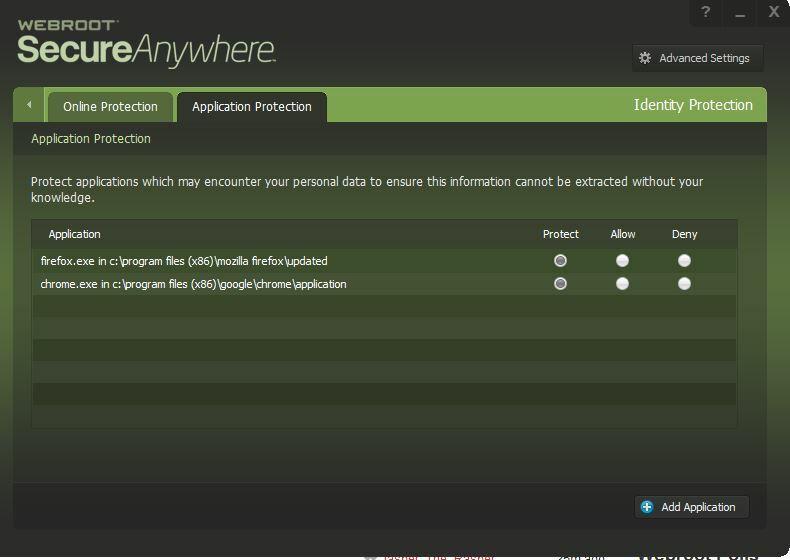
[WPremark Preset_name = “Chat_Message_1_My” Icon_Show = “0” BAKGRUNT_COLOR = “#E0F3FF” Padding_right = “30” Padding_left = “30” Border_Radius = “30”] [WPremark_icon Icon = “Quote-LEFT-2-SOLILIDTH =” 32 “høyde =” 32 “] Hvordan fjerner jeg blokkering av krom fra Webroot
Webroot som blokkerer nettleserne mine! : (Høyreklikk på Webroot-ikonet i nedre høyre hjørne ved siden av tiden. (Klikk på Vis status.Fra hovedgrensesnittet klikker du på utstyret ved siden av PC -sikkerhet.Klikk på Block/Tillat Files -fanen.Under blokker/Tillat filer, klikk på Legg til filknappen nederst til høyre hjørne.
Hurtigbufret
[/WPremark]
[WPremark Preset_name = “Chat_Message_1_My” Icon_Show = “0” BAKGRUNT_COLOR = “#E0F3FF” Padding_right = “30” Padding_left = “30” Border_Radius = “30”] [WPremark_icon Icon = “Quote-LEFT-2-SOLILIDTH =” 32 “høyde =” 32 “] Beskytter Webroot Google Chrome
Den oppdaterte Webroot Security -verktøylinjen vil beskytte deg mot phishing, svindel og gjøre nettet trygt for deg. For å gjøre Webroot Security-verktøylinjen synlig i utvidelsesområdet, klikker du på Webroot Security Toolbar-knappen øverst til høyre i Chrome.
[/WPremark]
[WPremark Preset_name = “Chat_Message_1_My” Icon_Show = “0” BAKGRUNT_COLOR = “#E0F3FF” Padding_right = “30” Padding_left = “30” Border_Radius = “30”] [WPremark_icon Icon = “Quote-LEFT-2-SOLILIDTH =” 32 “høyde =” 32 “] Hvordan slår jeg av Webroot
Finn Webroot Agent -ikonet (W i en grønn sirkel) i systembrettet ditt.Høyreklikk på systemskuffikonet og velg Avslutt beskyttelse.En spørsmål som bekrefter om du vil slå av, vises.Hvis du blir bedt om det, fullfør en CAPTCHA for bekreftelse, klikk på Fortsett.
[/WPremark]
[WPremark Preset_name = “Chat_Message_1_My” Icon_Show = “0” BAKGRUNT_COLOR = “#E0F3FF” Padding_right = “30” Padding_left = “30” Border_Radius = “30”] [WPremark_icon Icon = “Quote-LEFT-2-SOLILIDTH =” 32 “høyde =” 32 “] Hvordan aktiverer jeg Webroot -forlengelse i Chrome
For å installere Chrome Extension: Logg på Google Admin -konsollen.Fra administrasjonskonsoll -dashbordet, klikk Enhetsadministrasjon.Til venstre klikker du på Chrome Management.Klikk på App Management.Til høyre klikker du på de tre prikkene for å få opp overløpsmenyen.Velg Legg til tilpasset app.I dialogboksen Custom App, skriv inn IDen:
[/WPremark]
[WPremark Preset_name = “Chat_Message_1_My” Icon_Show = “0” BAKGRUNT_COLOR = “#E0F3FF” Padding_right = “30” Padding_left = “30” Border_Radius = “30”] [WPremark_icon Icon = “Quote-LEFT-2-SOLILIDTH =” 32 “høyde =” 32 “] Hvordan blokkerer jeg blokkering av Chrome
Å fjerne blokkering av et nettsted på Chrome, forutsatt at du har administratorrettigheter: Åpne Chrome -appen.Velg mer til høyre (de tre vertikale prikkene).Klikk på Innstillinger.Gå til personvern og sikkerhet.Velg nettstedinnstillinger.Fjern blokkering av ønsket nettsted.
[/WPremark]
[WPremark Preset_name = “Chat_Message_1_My” Icon_Show = “0” BAKGRUNT_COLOR = “#E0F3FF” Padding_right = “30” Padding_left = “30” Border_Radius = “30”] [WPremark_icon Icon = “Quote-LEFT-2-SOLILIDTH =” 32 “høyde =” 32 “] Hvordan fjerner jeg tilgang til Google Chrome
Endre innstillinger for alle nettsteder på datamaskinen din, åpne Chrome.Øverst til høyre, klikker du mer. Innstillinger.Klikk på personvern og sikkerhet. Nettstedsinnstillinger.Velg innstillingen du vil oppdatere.
[/WPremark]
[WPremark Preset_name = “Chat_Message_1_My” Icon_Show = “0” BAKGRUNT_COLOR = “#E0F3FF” Padding_right = “30” Padding_left = “30” Border_Radius = “30”] [WPremark_icon Icon = “Quote-LEFT-2-SOLILIDTH =” 32 “høyde =” 32 “] Hva antivirus er kompatibel med Google Chrome
Total WebShield er moderne nettlesing av antivirusbeskyttelse for Chrome, ved bruk av kunstig intelligens og skybasert teknologi, er Total WebShield en avansert første forsvarslinje mot malware på nettet, phishing og andre skadelige nettsteder.
[/WPremark]
[WPremark Preset_name = “Chat_Message_1_My” Icon_Show = “0” BAKGRUNT_COLOR = “#E0F3FF” Padding_right = “30” Padding_left = “30” Border_Radius = “30”] [WPremark_icon Icon = “Quote-LEFT-2-SOLILIDTH =” 32 “høyde =” 32 “] Hvilken antivirusprogramvare anbefales for kromenheter
Du kan beskytte Chromebook mot malware ved å sørge for at alle sikkerhetsfunksjonene kjører og ved å bruke ytterligere antivirusprogramvare. Hva antivirus fungerer på Chromebook den beste antivirusprogramvaren for Chromebook er Norton, Kaspersky, Bitdefender, Trend Micro og Avast.
[/WPremark]
[WPremark Preset_name = “Chat_Message_1_My” Icon_Show = “0” BAKGRUNT_COLOR = “#E0F3FF” Padding_right = “30” Padding_left = “30” Border_Radius = “30”] [WPremark_icon Icon = “Quote-LEFT-2-SOLILIDTH =” 32 “høyde =” 32 “] Hvordan deaktiverer jeg Webroot på Windows 10
Klikk på Appwiz. Cpl. Velg Webroot Secureanywhere Line -elementet, og klikk deretter avinstaller. Merk: Hvis Webroot Secureanywhere ikke først vises, klikker du på oppdateringsknappen.
[/WPremark]
[WPremark Preset_name = “Chat_Message_1_My” Icon_Show = “0” BAKGRUNT_COLOR = “#E0F3FF” Padding_right = “30” Padding_left = “30” Border_Radius = “30”] [WPremark_icon Icon = “Quote-LEFT-2-SOLILIDTH =” 32 “høyde =” 32 “] Hvordan endrer jeg Webroot -innstillingene mine
Dobbeltklikk på Webroot-ikonet fra systembrettet. Hovedgrensesnittet viser.Klikk på avanserte innstillinger. Innstillingsruten vises, med installasjonsinnstillingsruten aktiv.Velg brannmur / nettskjold.Gjør et av følgende: Klikk Lagre, skriv inn CAPTCHA (hvis du blir bedt om), og klikk deretter Fortsett.
[/WPremark]
[WPremark Preset_name = “Chat_Message_1_My” Icon_Show = “0” BAKGRUNT_COLOR = “#E0F3FF” Padding_right = “30” Padding_left = “30” Border_Radius = “30”] [WPremark_icon Icon = “Quote-LEFT-2-SOLILIDTH =” 32 “høyde =” 32 “] Hvorfor kan jeg ikke aktivere en utvidelse i Chrome
Hvis du får en melding som sier "Utvidelser deaktivert," Det er fordi Chrome har slått av en eller flere av utvidelsene dine for å holde dataene dine trygge mens du surfer på Internett. Utvidelsene som Chrome slo av, kom ikke fra Chrome -nettbutikken eller ble bestemt utrygg.
[/WPremark]
[WPremark Preset_name = “Chat_Message_1_My” Icon_Show = “0” BAKGRUNT_COLOR = “#E0F3FF” Padding_right = “30” Padding_left = “30” Border_Radius = “30”] [WPremark_icon Icon = “Quote-LEFT-2-SOLILIDTH =” 32 “høyde =” 32 “] Hvordan aktiverer jeg en kromforlengelse
Trykk på de tre prikkene i øverste høyre hjørne og velg utvidelser. Slå på vippeknappen i øverste høyre hjørne for å aktivere utviklermodus.
[/WPremark]
[WPremark Preset_name = “Chat_Message_1_My” Icon_Show = “0” BAKGRUNT_COLOR = “#E0F3FF” Padding_right = “30” Padding_left = “30” Border_Radius = “30”] [WPremark_icon Icon = “Quote-LEFT-2-SOLILIDTH =” 32 “høyde =” 32 “] Hvorfor blokkeres Google Chrome
Det indikerer at brannmuren eller antivirusene dine blokkerer Chrome fra å etablere en forbindelse. Men hvorfor feilen antyder, er det mulig at antivirus eller brannmur har oppdaget skadelig programvare i nettleseren din, eller at nettstedet du besøker ikke er trygt.
[/WPremark]
[WPremark Preset_name = “Chat_Message_1_My” Icon_Show = “0” BAKGRUNT_COLOR = “#E0F3FF” Padding_right = “30” Padding_left = “30” Border_Radius = “30”] [WPremark_icon Icon = “Quote-LEFT-2-SOLILIDTH =” 32 “høyde =” 32 “] Hvorfor får jeg ikke tilgang til et nettsted på Chrome
Start internettforbindelsen på nytt. Deaktiver brannmuren og antivirus. Fjern nettleserbufferen din. Skyll DNS -cachen din.
[/WPremark]
[WPremark Preset_name = “Chat_Message_1_My” Icon_Show = “0” BAKGRUNT_COLOR = “#E0F3FF” Padding_right = “30” Padding_left = “30” Border_Radius = “30”] [WPremark_icon Icon = “Quote-LEFT-2-SOLILIDTH =” 32 “høyde =” 32 “] Hvorfor har jeg ikke tillatelse til å åpne Google Chrome
Fjern historien, hurtigbufferen og informasjonskapsler i nettleseren din
Dermed for å fikse "Du har ikke tillatelse til å få tilgang til / på denne serveren" Feil, du bør først tømme nettleserens nettleserhistorie, hurtigbuffer og informasjonskapsler. Vi har guider for å tømme nettlesing av data i Chrome, Firefox og Edge.
[/WPremark]
[WPremark Preset_name = “Chat_Message_1_My” Icon_Show = “0” BAKGRUNT_COLOR = “#E0F3FF” Padding_right = “30” Padding_left = “30” Border_Radius = “30”] [WPremark_icon Icon = “Quote-LEFT-2-SOLILIDTH =” 32 “høyde =” 32 “] Hvorfor blokkerer antiviruset mitt krom
Det indikerer at brannmuren eller antivirusene dine blokkerer Chrome fra å etablere en forbindelse. Men hvorfor feilen antyder, er det mulig at antivirus eller brannmur har oppdaget skadelig programvare i nettleseren din, eller at nettstedet du besøker ikke er trygt.
[/WPremark]
[WPremark Preset_name = “Chat_Message_1_My” Icon_Show = “0” BAKGRUNT_COLOR = “#E0F3FF” Padding_right = “30” Padding_left = “30” Border_Radius = “30”] [WPremark_icon Icon = “Quote-LEFT-2-SOLILIDTH =” 32 “høyde =” 32 “] Trenger du antivirus med Google Chrome
Mens Chrome får regelmessige sikkerhetsoppdateringer og generelt er ganske trygt, er det et populært mål for hackere. Så du bør absolutt vurdere å bruke antivirusprogramvare for å beskytte enheten og dataene dine mot nettkriminelle.
[/WPremark]
[WPremark Preset_name = “Chat_Message_1_My” Icon_Show = “0” BAKGRUNT_COLOR = “#E0F3FF” Padding_right = “30” Padding_left = “30” Border_Radius = “30”] [WPremark_icon Icon = “Quote-LEFT-2-SOLILIDTH =” 32 “høyde =” 32 “] Skal jeg slå av Windows Defender hvis jeg har Webroot
Administrere brannmurer
Det fungerer med Windows -brannmuren, som overvåker datatrafikk som kommer inn i datamaskinen din. Med både Secureanywhere og Windows -brannmuren slått på, har dataene dine fullført inngående og utgående beskyttelse. Du skal ikke slå av verken Windows Firewall eller Secureanywhere -brannmuren.
[/WPremark]
[WPremark Preset_name = “Chat_Message_1_My” Icon_Show = “0” BAKGRUNT_COLOR = “#E0F3FF” Padding_right = “30” Padding_left = “30” Border_Radius = “30”] [WPremark_icon Icon = “Quote-LEFT-2-SOLILIDTH =” 32 “høyde =” 32 “] Kan jeg fjerne Webroot fra datamaskinen min
Klikk på Appwiz. Cpl.
Velg Webroot Secureanywhere Line -elementet, og klikk deretter avinstaller. Merk: Hvis Webroot Secureanywhere ikke først vises, klikker du på oppdateringsknappen. Dette kan skje hvis Webroot nylig ble installert.
[/WPremark]
[WPremark Preset_name = “Chat_Message_1_My” Icon_Show = “0” BAKGRUNT_COLOR = “#E0F3FF” Padding_right = “30” Padding_left = “30” Border_Radius = “30”] [WPremark_icon Icon = “Quote-LEFT-2-SOLILIDTH =” 32 “høyde =” 32 “] Hvordan tillater jeg en app gjennom Webroot
For å endre innstillinger for aktive tilkoblinger: Åpne Webroot hovedgrensesnitt.Klikk på PC -sikkerhet.Klikk på Firewall -fanen.Nederst i panelet, klikker du på Vis nettverksapplikasjoner. > Dialogboksen Nettverksapplikasjoner åpnes.Klikk på en alternativknapp for å tillate eller blokkere en prosess eller portadresse.
[/WPremark]
[WPremark Preset_name = “Chat_Message_1_My” Icon_Show = “0” BAKGRUNT_COLOR = “#E0F3FF” Padding_right = “30” Padding_left = “30” Border_Radius = “30”] [WPremark_icon Icon = “Quote-LEFT-2-SOLILIDTH =” 32 “høyde =” 32 “] Oppdaterer Webroot automatisk
Webroot -agenten er konfigurert som standard for automatisk å oppgradere så snart en oppdatering er tilgjengelig. Oppdateringer distribueres ved hjelp av Webroot Cloud, og det kreves ingen handlinger av kundene.
[/WPremark]
[WPremark Preset_name = “Chat_Message_1_My” Icon_Show = “0” BAKGRUNT_COLOR = “#E0F3FF” Padding_right = “30” Padding_left = “30” Border_Radius = “30”] [WPremark_icon Icon = “Quote-LEFT-2-SOLILIDTH =” 32 “høyde =” 32 “] Hvordan fjerner jeg blokkering av kromutvidelser
Tillat eller blokker apper og utvidelse av Google Admin -konsollen din (på admin.Google.com) … gå til enheter > Kromhåndtering.Klikk på apper & Utvidelser.Hvis tillater brukere å installere andre apper & Utvidelser er blokkert, legg til Chrome -appen eller utvidelsen av ID: Chrome -apper og utvidelser kan også legges til ved å spesifisere ID.
[/WPremark]
[WPremark Preset_name = “Chat_Message_1_My” Icon_Show = “0” BAKGRUNT_COLOR = “#E0F3FF” Padding_right = “30” Padding_left = “30” Border_Radius = “30”] [WPremark_icon Icon = “Quote-LEFT-2-SOLILIDTH =” 32 “høyde =” 32 “] Hvordan legger jeg til ublokkerte utvidelser til Chrome
Gå for å tillate/blokkere modus. Klikk på Rediger. For Play Store, velg hvilken type apper og utvidelser du vil la brukerne installere. Merk: Bare den primære kontobrukeren kan installere apper og utvidelser fra Google Play Store.
[/WPremark]
[WPremark Preset_name = “Chat_Message_1_My” Icon_Show = “0” BAKGRUNT_COLOR = “#E0F3FF” Padding_right = “30” Padding_left = “30” Border_Radius = “30”] [WPremark_icon Icon = “Quote-LEFT-2-SOLILIDTH =” 32 “høyde =” 32 “] Hvorfor vil ikke Chrome la meg aktivere en utvidelse
Hvis du får en melding som sier "Utvidelser deaktivert," Det er fordi Chrome har slått av en eller flere av utvidelsene dine for å holde dataene dine trygge mens du surfer på Internett. Utvidelsene som Chrome slo av, kom ikke fra Chrome -nettbutikken eller ble bestemt utrygg.
[/WPremark]
[WPremark Preset_name = “Chat_Message_1_My” Icon_Show = “0” BAKGRUNT_COLOR = “#E0F3FF” Padding_right = “30” Padding_left = “30” Border_Radius = “30”] [WPremark_icon Icon = “Quote-LEFT-2-SOLILIDTH =” 32 “høyde =” 32 “] Hvor er kromforlengelsesinnstillingen
Når utvidelser er installert i Chrome, blir de trukket ut i C: \ Brukere \ [Login_name] \ AppData \ Local \ Google \ Chrome \ Brukerdata \ Standard \ Extensions -mappen. Hver utvidelse vil bli lagret i sin egen mappe oppkalt etter utvidelsens ID.
[/WPremark]


